Resolver conflictos de almacenamiento de Git sin compromiso
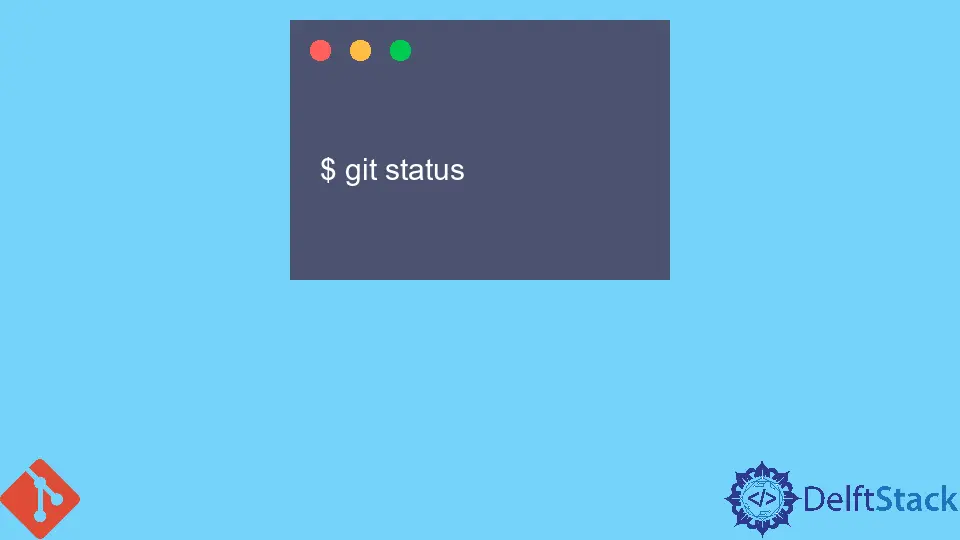
Este artículo describe los pasos que debe seguir para resolver los conflictos de almacenamiento de Git sin revertir o crear confirmaciones. Para facilitar el contexto, simularemos una situación en la que nuestro comando git stash pop da como resultado un conflicto e intentaremos resolver el conflicto sin agregar el archivo para la confirmación.
Resolver conflictos de almacenamiento de Git sin compromiso
En VSCode, abriremos nuestro archivo README.md, guardaremos, agregaremos una línea al final y guardaremos los cambios.
$ git stash
Saved working directory and index state WIP on Dev2.1: 8b5cc6c Zesr
A continuación, agregaremos otra línea al final de nuestro archivo README.md, guardaremos y confirmaremos los cambios.
Ahora podemos ejecutar el comando git stash pop.
$ git stash pop
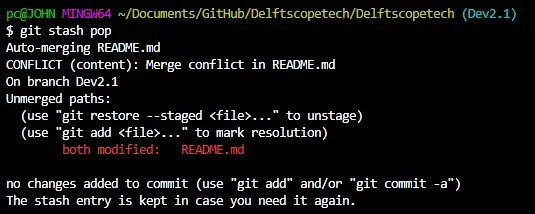
Para resolver esto sin agregar el archivo para la confirmación, siga estos pasos.
El primer paso es resolver los conflictos de fusión. Git tiene una herramienta de fusión predeterminada, pero preferimos usar Meld.
Si desea utilizar Meld, asegúrese de que esté configurado como combinación predeterminada y difftool.
Ejecutaremos el siguiente comando para iniciar Meld y resolver los conflictos manualmente.
$ git mergetool
Después de lidiar con los conflictos de combinación, verifiquemos rápidamente el estado de nuestro árbol de trabajo.
$ git status
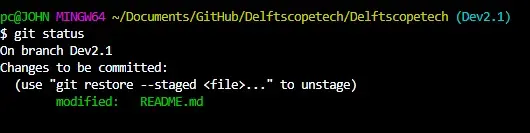
Como se ve en el resultado anterior, Git preparó el archivo para la confirmación. Necesitamos ejecutar el comando recomendado para eliminar el archivo.
$ git restore --staged README.md
Revisemos nuestro árbol de trabajo.
$ git status
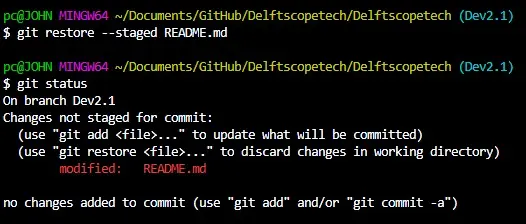
Tenga en cuenta que Git no elimina automáticamente el alijo después de la fusión. Tendrás que soltarlo ejecutando:
$ git stash drop
En conclusión, tenemos dos formas de marcar un conflicto de Git como resuelto. Podemos usar los comandos git add o git restore --staged.
Este último resolverá el conflicto y eliminará el archivo del índice.
John is a Git and PowerShell geek. He uses his expertise in the version control system to help businesses manage their source code. According to him, Shell scripting is the number one choice for automating the management of systems.
LinkedIn